win10电脑回收站怎么找出来 Win10怎么找回桌面回收站图标步骤详解
win10电脑回收站怎么找出来,电脑回收站是常用的一个功能,但是在使用Win10系统的时候,有些用户会遇到回收站图标不见了的情况,这让一些用户感到困惑。其实Win10电脑回收站图标不见了并不是什么大问题,只需要按照一定的步骤找回即可。接下来我们将详细介绍如何找回win10桌面回收站图标的步骤。
Win10怎么找回桌面回收站图标步骤详解
具体方法:
1.【方法一】在电脑桌面的空白处点击鼠标右键,选择个性化打开进入。
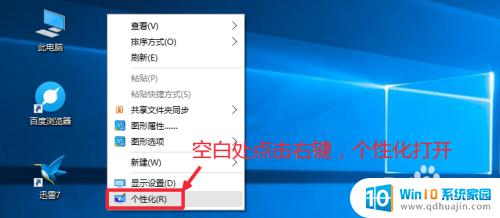
2.个性化界面,点击主题按钮,然后右边选择桌面图标设置选项打开。
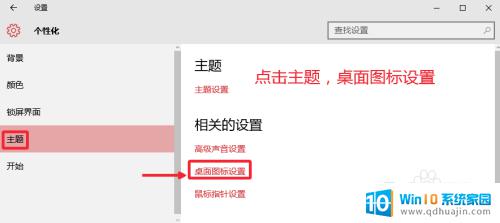
3.桌面图标里面,在回收站图标前面选择对勾选择。然后确定即可。
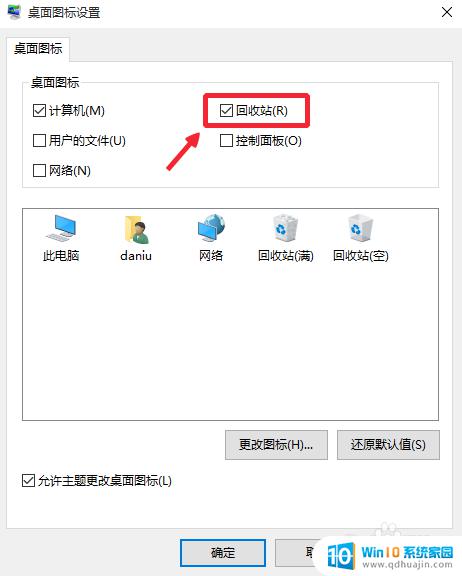
4.【方法二】按下键盘的“win+r”快速打开电脑“运行”对话框,输入gpedit.msc打开电脑的“组策略编辑器”。如图所示进行操作。
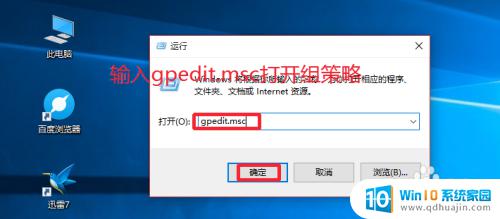
5.然后这里我们依次如图所示点击打开从桌面删除回收站,双击打开。这样可以防止某些人由于隐藏了桌面回收站图标导致的回收站不显示图标。
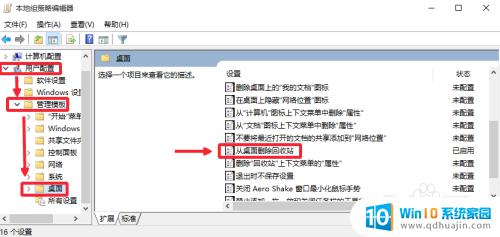
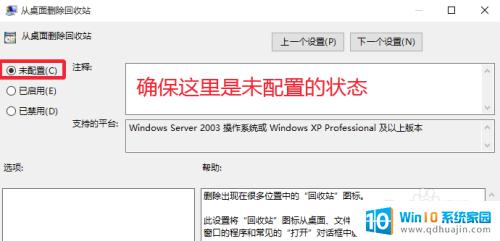
6.【方法三】在桌面的空白处点击右键,然后选择新建文件夹。
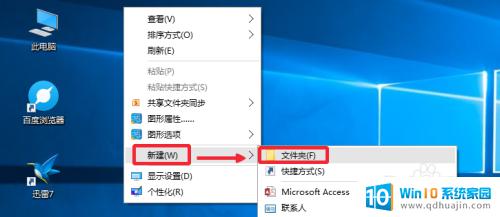
7.然后修改文件夹的名称为【回收站.{645ff040-5081-101b-9f08-00aa002f954e}】外面的大括号不要输入,然后在空白处点击一下。可以看到回收站找到了。当然找回桌面回收站图标,我们还可以使用注册表法。但是对于新手来说不容易操作,大家可以百度搜索学习有关教程,自己进行操作。

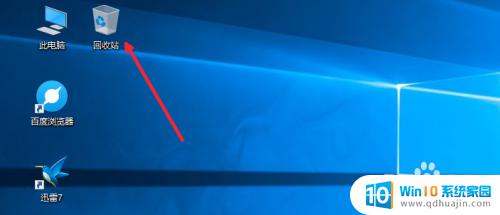
无论您是在使用个人电脑还是公司电脑,回收站都是一个重要的工具,因为它保护着您的数据和文件。如果您意外地删除了某些文件或文件夹,或者想要永久删除一些敏感信息,回收站都可以满足您的需求。如何找到win10电脑回收站?只需按下Win+E键,然后在左侧面板中点击回收站。而如何找回桌面回收站图标,则需要按照我们上述所提供的步骤进行操作即可。





